
Chromeを利用する
検索したい語句やURLを入力し、手軽にインターネットを利用できます。
 TLSについて
TLSについて
TLS(Transport Layer Security)とは、データを暗号化して送受信するためのプロトコル(通信規約)です。TLS接続時の画面では、データを暗号化し、プライバシーにかかわる情報やクレジットカード番号、企業秘密などを安全に送受信でき、盗聴、改ざん、なりすましなどのネット上の危険から保護します。
 TLS利用に関するご注意
TLS利用に関するご注意
セキュリティで保護されている情報画面を表示する場合は、お客様は自己の判断と責任においてTLSを利用するものとします。お客様ご自身によるTLSの利用に際し、ソフトバンクおよび認証会社である合同会社シマンテック・ウェブサイトセキュリティ、サイバートラスト株式会社は、お客様に対しTLSの安全性に関して何ら保証を行うものではありません。
Chromeを利用する
- ホーム画面で
 (Chrome)
(Chrome)
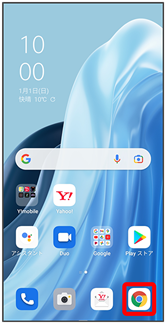
Chrome画面が表示されます。
- 確認画面が表示されたときは、画面の指示に従って操作してください。
- 入力欄をタップ
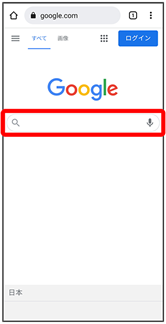
- 検索したい語句またはURLを入力

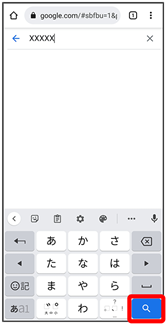
検索結果またはウェブサイトが表示されます。
 Chrome利用時の操作
Chrome利用時の操作
新しいタブを開く
複数のタブを開いて、ウェブサイトの切り替えを簡単に行えます。
- Chrome画面で

- 新しいタブ
- タブを切り替えるには、
 をタップして対象のタブをタップします。アイコン内の数字は開いているタブの数によって変わります。
をタップして対象のタブをタップします。アイコン内の数字は開いているタブの数によって変わります。
タブを閉じる
- Chrome画面で

- 閉じるタブの

- タブを左右にフリック/スワイプしても閉じることができます。
ウェブサイト内を検索する
ウェブサイト内の文字列を検索することができます。
- ウェブサイト表示中に

- ページ内検索
- 検索文字列を入力
検索結果がハイライト表示されます。
ブックマークを登録する
- ホーム画面で
 (Chrome)
(Chrome)
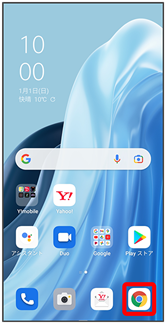
Chrome画面が表示されます。
- 登録するウェブサイトを表示
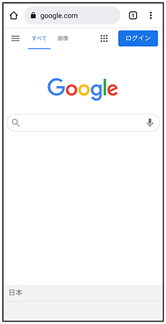
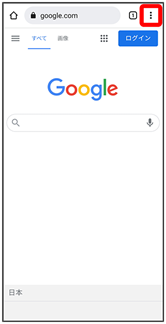
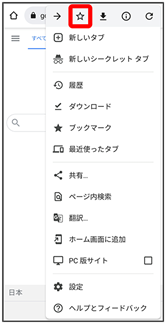
表示中のウェブサイトがブックマークに登録されます。
 ブックマーク利用時の操作
ブックマーク利用時の操作
ブックマークを編集する
- Chrome画面で

- ブックマーク
- 対象のブックマークをロングタッチ

- 各項目を編集

ブックマークを削除する
- Chrome画面で

- ブックマーク
- 対象のブックマークをロングタッチ

閲覧履歴を表示する
- ホーム画面で
 (Chrome)
(Chrome)
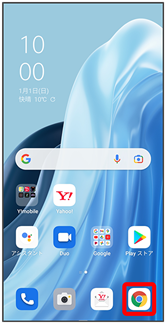

- 履歴
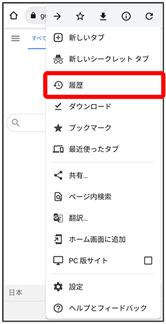
- 対象の履歴をタップ
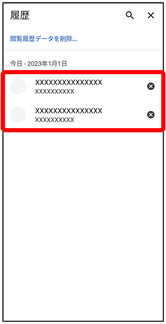
ウェブサイトが表示されます。
閲覧履歴を削除する
- ホーム画面で
 (Chrome)
(Chrome)
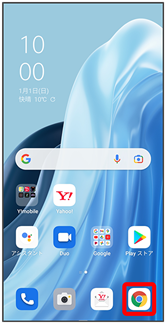

- 設定
- プライバシーとセキュリティ
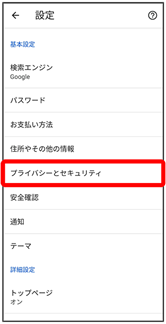
- 閲覧履歴データの削除
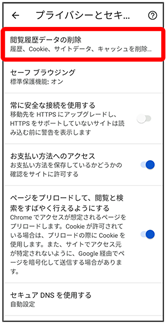
- 「期間」の
 をタップし、期間を選択
をタップし、期間を選択
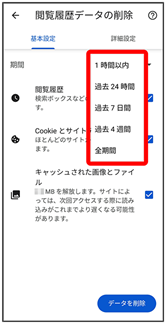
- 削除する情報の種類を選択
- データを削除
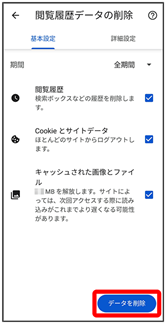
閲覧履歴の削除が完了します。
Chromeを設定する
- ホーム画面で
 (Chrome)
(Chrome)
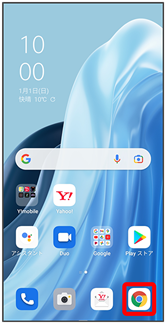

- 設定
- 各項目を設定
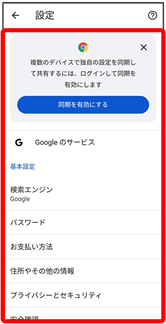
設定が完了します。